在编辑PPT时,为突出文档文字,我们将展示如何利用WPS Office快速实现文字上角标效果的步骤。
1、 打开"WPS Office 2019"工具软件。

2、 选择"演示"->"新建空白文档"菜单。
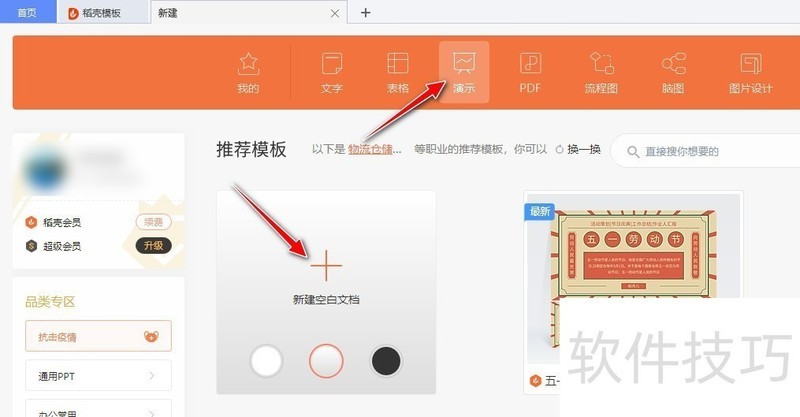
3、 自动新建一个"演示文稿"。
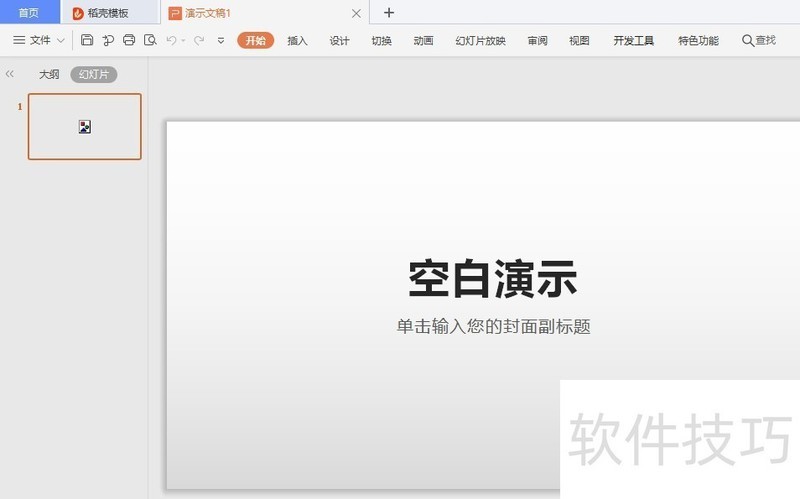
4、 在幻灯片中添加一个文本内容。
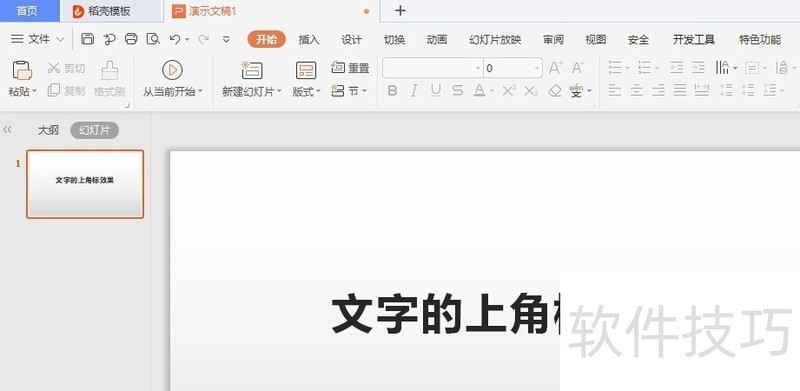
5、 选中需要进行上角标转换的文字。
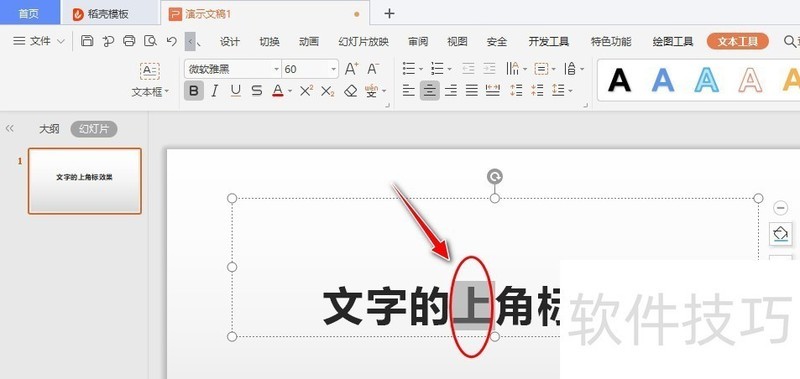
6、 按"Ctrl+Shift+ ="快捷键或点击"开始"菜单,再点击工具栏上的"上标"图标按钮。
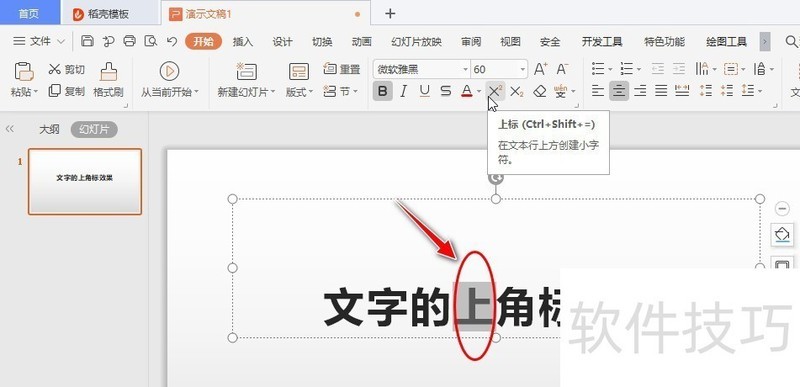
文章标题:如何在WPS Office工具快速制作PPT文字的上角标
文章链接://www.hpwebtech.com/jiqiao/205979.html
为给用户提供更多有价值信息,ZOL下载站整理发布,如果有侵权请联系删除,转载请保留出处。
- 上一问:如何快速提取一列日期中的月份?
- 下一问:office2013电话激活具体步骤
相关软件推荐
其他类似技巧
- 2024-08-20 09:16:02如何在WPS Office工具快速制作PPT文字的上角标
- 2024-08-20 09:14:02如何快速提取一列日期中的月份?
- 2024-08-20 09:11:02WPS如何清除文档的历史记录
- 2024-08-20 09:10:02WPS文档中如何吸取图片的颜色
- 2024-08-20 09:06:01wps的一些小技巧:全选、查找关键词
- 2024-08-20 09:05:02WPS软件如何设置页眉置顶的效果?
- 2024-08-20 09:04:01wps2019表格中整列数字怎么排序?
- 2024-08-20 09:03:01wps怎么设置表格跨页断行
- 2024-08-20 09:02:01WPS表格如何把竖列换成横列
- 2024-08-20 09:01:02WPS怎么插入勾选框
金山WPS Office软件简介
WPS大大增强用户易用性,供用户根据特定的需求选择使用,并给第三方的插件开发提供便利。ZOL提供wps官方下载免费完整版。软件特性:办公, 由此开始新增首页, 方便您找到常用的办公软件和服务。需要到”WPS云文档”找文件? 不用打开资源管理器, 直接在 WPS 首页里打开就行。当然也少不了最近使用的各类文档和各种工作状... 详细介绍»









